Cum să găsiți toate parolele introduse pe computer. Cum să găsiți și să afișați datele de conectare și parolele salvate în browsere! Modul obișnuit de a vă recupera parola
În zilele noastre, din ce în ce mai mulți oameni folosesc internetul în viața de zi cu zi. Cu ajutorul lui, puteți cumpăra cu ușurință bilete de film, puteți plăti utilități, puteți comunica cu prietenii și familia pe o rețea de socializare, puteți comanda haine sau echipamente. Și, de multe ori, înainte de a efectua acțiunile de mai sus, vi se cere să vă înregistrați pe site. Dar cum să ne amintim atât de multe date de conectare și parole pentru diverse site-uri?
O poți nota pe o foaie de hârtie, dar dacă o pierzi, va trebui să reții toate site-urile pe care ai fost înregistrat și să schimbi combinația de simboluri pentru a intra. De asemenea, puteți stoca un fișier cu toate combinațiile pe computer - dar atunci când este pornit, chiar dacă aveți o parolă înainte de a încărca sistemul de operare, oricine în absența dvs. va putea vizualiza sau descărca fișierul, pe care îl veți nici măcar nu știu despre. Soluția poate fi o caracteristică a browserului, cum ar fi capacitatea de a le salva. Prin urmare, apare întrebarea: cum să vizualizați parola salvată în browser?
Google Chrome
Browserul Google Chrome este unul dintre cele mai populare browsere printre utilizatori. De fiecare dată când vă înregistrați pe un site, vă solicită să salvați datele introduse. Deci, unde sunt stocate datele de conectare și parolele salvate în browser?
Mai întâi, trebuie să accesați „Setări” Google Chrome. Derulați până în partea de jos a paginii care se deschide și urmați linkul "Arata setarile avansate".
În lista care se deschide, căutați articolul „Parole și formulare”. În câmp „Sugerați salvarea... pentru site-uri” urmați linkul „Configurare”.

Se deschide o fereastră care afișează toate site-urile pentru care Google Chrome stochează combinații de acces. Pentru a afișa simboluri în loc de puncte, faceți clic pe butonul mouse-ului pentru a evidenția câmpul dorit și faceți clic pe „Afișați”.

Dacă este setată o parolă pentru contul dvs. atunci când vă conectați la sistemul de operare, va apărea o fereastră ca în imaginea următoare. În câmpul oferit, introduceți setul de caractere pentru contul dvs., iar dacă este corect, browserul va afișa combinația de caractere pentru site-ul pe care l-ați selectat.

Mozilla Firefox
Browserul Mozilla Firefox poate fi utilizat cu ușurință atât de utilizatorul mediu de internet, cât și de utilizatorul avansat de computer. Vizualizarea parolei salvate în acest browser este simplă. Există două moduri de a face acest lucru.
Metoda 1
În primul caz, accesați site-ul dorit, faceți clic dreapta pe un câmp liber și selectați elementul din meniul contextual „Informații despre pagină”.

În fereastra următoare, accesați fila „Protecție”, iar dacă ați salvat anterior date de înregistrare pentru acest site, faceți clic pe butonul „Vedeți parolele salvate”.

Se va deschide o fereastră în care puteți vizualiza parola salvată pentru site. Dacă nu este afișat, faceți clic pe butonul din colțul din dreapta jos „Afișare...”.

Metoda 2
În al doilea caz, trebuie să accesați meniul browserului și să selectați „Setări”.

Acum accesați fila „Protecție” și faceți clic pe butonul „Conectări salvate”.

Ca rezultat, veți vedea o fereastră care afișează login-urile și parolele salvate pentru toate site-urile pe care le vizitați. Dacă nu sunt afișate, faceți clic pe butonul „Afișare...” din partea de jos.

Operă
Dacă sunteți utilizator Opera, puteți vizualiza parolele salvate în acest browser după cum urmează.
Faceți clic pe pictograma Opera din colțul din dreapta sus. Apoi selectați „Setări” din meniu.

Setările browserului se deschid într-o filă nouă. Accesați fila „Securitate” și căutați elementul „Parole” din listă. Apoi, faceți clic pe butonul „Gestionați parolele salvate”.

Se deschide o fereastră care conține datele de înregistrare necesare pentru toate site-urile pe care le-ați vizitat. Pentru a afișa litere și cifre în loc de puncte negre sau asteriscuri, trebuie să selectați câmpul cu site-ul și să faceți clic pe „Afișați”.

Dacă computerul dumneavoastră are protecție pentru contul dumneavoastră la încărcarea sistemului de operare, se va deschide o fereastră în care browserul vă va cere să introduceți combinația necesară pentru a accesa sistemul de operare.
Acum nu mai trebuie să cauți o bucată de hârtie pe care sunt scrise toate informațiile necesare pentru a intra în anumite pagini sau un fișier salvat pe computer. La urma urmei, există o opțiune excelentă: uitați-vă doar la parolele salvate în browser. Dar cum să faci asta? Sunt sigur că acum știi cu siguranță mai multe moduri.
Evaluează acest articol:Înainte de a scrie pașii pas cu pas, cum puteți afla și vizualiza parolele salvate în browsere populare, cum ar fi browserul Yandex, Google Chrome, Mozilla Firefox, Opera, Internet Explorer și Microsoft Edge. Aș vrea totuși să le reamintesc celor care nu știu încă că salvarea parolelor în browsere nu este recomandată, nu este sigură.
Amintiți-vă parolele în cap sau folosiți manageri de parole, acum sunt destul de mulți pentru fiecare gust și culoare, dar vă recomand KeePass (gratuit, există o versiune portabilă, care vă permite să stocați toate datele pe o unitate flash). fără teamă că computerul se va rupe și datele se vor pierde).
Cum să vizualizați parolele salvate în browserul Yandex
1. În colțul din dreapta al browserului, faceți clic pe fila „Setări browser Yandex”.
Când faceți clic pe el, se va deschide o listă derulantă, selectați „Setări”.
2. După ce faceți clic pe „Setări”, se deschide o filă cu toate setările browserului. Derulați în partea de jos a paginii la butonul „Afișați setările avansate” și faceți clic pe el.
3. Derulați pagina la elementul „Parole și formulare” și vedeți butonul „Gestionare parole”, faceți clic pe el și vedeți site-urile pe care ați salvat parola. Selectați site-ul de care avem nevoie și faceți clic pe Afișare.
Pentru a afișa parola, poate fi necesar să introduceți parola pentru contul dvs. de computer (nu o confundați, nu pentru e-mail, profiluri sau rețele sociale, ci pentru computer).
Vizualizați parolele salvate în browserul Google Chrome
Vizualizarea parolelor salvate în Google Chrome nu este practic diferită de browserul Yandex.
Toate aceleași acțiuni:
1. În colțul din dreapta al browserului, faceți clic pe fila „Setări”.
3. În setările suplimentare care se deschid, căutați elementul „Parole și formulare”.
Pe linia „Oferă salvarea parolelor pentru site-uri” există un link „Personalizați”, faceți clic pe el și se va deschide o fereastră cu site-urile și parolele noastre.
Selectați site-ul dorit și faceți clic pe Afișați parola.
Pentru a vizualiza, browserul vă poate cere să introduceți parola pentru contul dvs. de utilizator Computer. (nu va confundati, nu din mail, profiluri sau retele sociale, ci din Computer).
Aflați parolele salvate în browserul Mozilla Firefox
Vizualizarea parolelor în browserul Mozilla Firefox nu este mult diferită de browserele de mai sus, cu excepția numelor unor butoane și căi :)
Acțiunile sunt aceleași:
1. În colțul din dreapta al browserului, faceți clic pe „Deschideți meniul”.
În lista derulantă, faceți clic pe „Setări”.
2. În partea dreaptă a meniului, faceți clic pe elementul „Protecție” și vedeți butonul „Parole salvate”, faceți clic pe el și vedeți site-urile și parolele salvate pentru acestea.
Dacă ați setat parola pentru „Parola principală”, atunci înainte de a afișa parola, va trebui să introduceți parola principală.
Vizualizați parolele în browserul Opera
Pașii cu browserul Opera sunt similari:
1. În colțul din stânga al browserului, faceți clic pe „Meniu”, iar în lista derulantă faceți clic pe „Setări”.
2. Faceți clic pe elementul „Securitate”.
3. Pe pagina de setări vedem elementul „Parole” și butonul „Gestionați parolele salvate”, faceți clic pe el și se va deschide o fereastră cu site-urile și parolele noastre, selectați site-ul dorit și faceți clic pe arată parola.
Pentru a vizualiza, va trebui să introduceți parola pentru contul de utilizator al computerului dvs. (Nu vă încurcați, nu din e-mail, profiluri sau rețele sociale, ci din computer)
E simplu.
Ei bine, ultima vizualizare a parolelor va fi în browserul Microsoft Edge, cunoscut și sub numele de Internet Explorer
În aceste browsere, căile în care sunt salvate parolele noastre sunt ușor diferite.
1. În colțul din dreapta, faceți clic pe elementul „Service”, cunoscut și sub numele de Setări.
Selectați „Opțiuni Internet” din lista verticală. Se va deschide o filă în care trebuie să trecem la fila de conținut.
2. În elementul „Completare automată” există un buton „Opțiuni”, faceți clic pe el și va apărea o altă fereastră în care trebuie să facem clic pe prețuitul butonul „Gestionare parole”.
3. După ce faceți clic pe butonul, se va deschide „Internet Credential Manager”, unde vor fi site-urile și parolele noastre, lângă parolă va fi un link pentru a afișa parola, facem clic pe ea pentru a vizualiza.
Pentru a vizualiza parola, va trebui să introduceți parola pentru contul dvs. de computer (nu o confundați nu din e-mail, profiluri sau rețele sociale, ci din computer)
Este totul mult mai ușor decât se aștepta? 🙂
Destul de des, atunci când vizitați pagini web și site-uri unde trebuie să vă înregistrați și să vă „conectați” la site, vă solicită să salvați datele introduse (login și parolă). Acest lucru s-a făcut pentru ca pe viitor, atunci când veți vizita acest site, să fi introdus deja datele și să nu fie nevoie să le reintroduceți și să le amintiți. În ceea ce privește parolele, este o poveste complet diferită, pentru că trebuie să o amintești de fiecare dată (mai ales important dacă navighezi corect pe internet și folosești parole diferite pe site-uri diferite). Prin urmare, o astfel de funcție în browsere face „viața pe internet” mult mai ușoară.
Găsiți parola pe pagina de configurare a routerului
Ștergeți interiorul ecranului de pornire din partea dreaptă a ecranului și atingeți Setări. Atingeți lung un nume retea fara fir sau faceți clic dreapta pe numele rețelei fără fir și selectați Afișare proprietăți conexiune.
- Faceți clic sau atingeți „Rețea de divertisment”.
- Afișează simboluri.
- Faceți clic dreapta pe numele rețelei fără fir și selectați Proprietăți.
- Utilizați butonul Afișare simbol pentru a afișa parola rețelei fără fir.
Acum să ne imaginăm o situație în care trebuie să vă conectați la un site web printr-un browser diferit sau pe un computer complet diferit. Dar datele dvs. nu sunt salvate în el și va trebui fie să vă amintiți parola și să scotociți în cap pentru a o găsi, fie să o restaurați prin intermediul site-ului web, iar acest lucru duce uneori la schimbarea parolei cu una nouă. Acest lucru, la rândul său, va duce la faptul că în vechiul tău browser nu vei putea accesa site-ul ca de obicei, deoarece parola este deja nouă și trebuie să o introduci din nou și să o salvezi.
Pentru majoritatea rolurilor, documentația include un nume de utilizator și o parolă implicite. Pe pagina de configurare, găsiți opțiunea pentru rețelele wireless sau setările rețelei fără fir.
- Acum găsiți setarea de securitate sau de criptare fără fir.
- Cheia de securitate ar trebui să fie listată lângă această opțiune.
Conectați-vă la o rețea fără fir fără o parolă
- Accesați „Parole → Prezentare generală” în meniul principal.
- Creați-vă parola principală.
- Faceți clic pe link pentru a descărca pluginul de parolă pentru browserul dvs.
- Browserul se va deschide automat.
- Urmați instrucțiunile pentru a activa pluginul în browser.
În general, să ajungem rapid la obiect, astfel încât să nu te încurci deloc.
Acest browser are un grad ridicat de securitate, mai ales în ceea ce privește parolele. Acestea sunt stocate în formă criptată și nu le veți putea vizualiza prin intermediul browserului în sine. Pentru aceasta este mai bine să folosiți program gratuit IE PassView
De fapt, aceste instrucțiuni sunt potrivite nu numai pentru acesta, ci și pentru toate browserele bazate pe acesta (de la Yandex, Mail, Rambler etc.).
Mergem la meniul principal (pictograma este diferită pentru mulți) și selectăm Setări sau Opțiuni:
În această filă avem nevoie de o subcategorie Parole și formulare. Dacă nu este acolo, puteți face clic pe link Spectacol setari aditionaleîn partea de jos:
după aceasta ar trebui să apară linia de care avem nevoie și linkul Gestionarea parolelor salvate pe care apăsăm:
aici puteți vedea parolele (făcând clic pe linia dorită), precum și site-urile și login-urile
Când folosiți frecvent computerul, când încercați să vă accesați contul introducând adresa E-mail sau nume de utilizator, câmpul corespunzător parolei este completat automat cu o serie de puncte sau asteriscuri, același număr cu caracterele corespunzătoare acesteia. Acest lucru se întâmplă întotdeauna după conectarea la contul dvs. după ce ați verificat parola, amintiți-vă ultima dată. Dar există vreo modalitate de a afla parola stocată și ascunsă?
Ați putea spune, ce rost are să ne dăm seama ce parolă este ascunsă sub asteriscuri? Este clar că nu trebuie să scrieți dacă accesați întotdeauna din același browser pe un anumit computer, cookie-urile au fost făcute pentru a-l salva după ce ați permis prima dată. De asemenea, este clar că dacă utilizați un browser diferit, chiar și pe același computer, pe un alt computer sau dispozitiv mobil, va trebui să o scrieți. Dacă nu-ți amintești de ea? Găsiți sensul acestui truc?
Aceasta încheie articolul meu despre cum puteți vizualiza și afla parolele în browsere de internet Explorer, Mozilla, Opera și Google Chrome. Multumesc pentru timpul acordat.
Poate că astăzi fiecare utilizator a întâmpinat o problemă când a fost uitată o parolă pentru un cont sau serviciu, creată anterior. Desigur, există întotdeauna posibilitatea de a o restaura, dar uneori, când parola a fost salvată anterior și este afișată utilizatorului „ascunsă” în spatele punctelor sau asteriscurilor, există o altă posibilitate de a o vizualiza. Despre asta vom vorbi astăzi.
Se va deschide o fereastră care va activa opțiunile de scanare, de obicei în partea de jos a ecranului.
- Plasați cursorul mouse-ului peste câmpul care conține parola și faceți clic pe butonul din dreapta.
- Se va deschide un meniu contextual.
- Selectați un element de submeniu pentru a verifica dintre diferitele opțiuni.
Cu toate acestea, este posibil ca acest nume de utilizator și parolă să nu ofere acces la toate resursele pe care le doriți. Funcția Nume de utilizator și parole salvate oferă o modalitate de a stoca nume de utilizator și parole suplimentare ca parte a unui profil. Numele de utilizator și parolele salvate asigură stocarea în siguranță a informațiilor despre parole.
Unde sunt stocate parolele de rețea în Windows 7
Pentru început, vă sugerăm să găsiți locul unde puteți vizualiza parolele actuale ale rețelei, care sunt adesea folosite de utilizatorii aflați în retea locala cu alte calculatoare. Aceste date vă permit să vă conectați automat foldere partajate stocate pe alte computere sau servere. In plus, in sectiunea parolele de rețea Există și date pentru autorizare în interfața desktop la distanță.
Cu toate acestea, în ciuda confortului de a nu fi nevoie să introduceți combinații de fiecare dată când utilizați Internetul, trebuie să fiți atenți la ce parole vă amintiți, deoarece toate browserele majore au acum modalități de afișare a parolelor salvate. Afișarea parolelor salvate este foarte utilă dacă ați uitat combinația și trebuie să o recuperați pentru a le utiliza pe alt computer sau browser. Cu toate acestea, în funcție de browser, este foarte ușor pentru alți utilizatori care accesează computerul dvs. să învețe cum să vizualizeze serviciile pe care le utilizați.
Găsirea locației acestor parole este destul de simplă:
- Faceți clic pe „Start”.
- Accesați secțiunea „Panou de control”.
- Din secțiunile disponibile în meniu, selectați „ Conturi utilizatorilor și siguranța familiei”.
- Navigați la secțiunea Manager de acreditări.
- Examinați acreditările pentru dispozitivele și serverele „conectate” la distanță.
În acest meniu din interfața Windows 7, utilizatorilor li se oferă posibilitatea de a schimba și vizualiza datele de conectare de la distanță.
Extensiile disponibile, securitatea navigației și viteza le fac browsere excelente, plasându-le în fruntea alegerii dvs. Cu toate acestea, descoperirea parolelor stocate pe ambele este foarte ușoară. Relaxeaza-te, asta nu inseamna ca nu sunt protejati si ca alte persoane pot avea acces la datele tale! Aceste browsere evaluează securitatea online a tuturor informațiilor care le sunt încredințate și pentru a vizualiza parolele stocate, este necesar ca persoana respectivă să aibă acces fizic la computerul dumneavoastră.
Pentru a vă găsi parolele, accesați meniul Instrumente și deschideți opțiunile browserului sub Opțiuni. Accesați fila Securitate și uitați-vă la câmpul Parole. Dacă „Reține parolele site-ului web” este activat, înseamnă că browserul a înregistrat toate parolele care au fost permise. Pentru a vizualiza aceste informații, faceți clic pe Parole salvate.
Parole de administrator și de utilizator PC
Dacă doriți să știți unde sunt stocate parolele de administrator și de utilizator în Windows 7, atunci răspunsul la această întrebare este extrem de simplu - în registrul sistemului de operare. Cu toate acestea, dacă vorbim despre obținerea acestor date și vizualizarea lor, atunci o astfel de oportunitate nu va fi disponibilă pentru marea majoritate a utilizatorilor.
Acest lucru poate fi explicat prin faptul că dezvoltatorii Microsoft au muncit din greu la protecție și criptare în sistem, astfel încât parolele să nu poată fi obținute cu mâinile goale. Chiar și atunci când utilizați un software special, vizualizați aceasta informatie va fi destul de greu.
La început, puteți vedea doar domeniile salvate și login-urile corespunzătoare. Pentru a vizualiza parolele, trebuie să faceți clic pe „Vizualizare parole”. Toate combinațiile apar pe ecran și le puteți nota pe cele pe care le-ați uitat sau pe care va trebui să le utilizați în altă parte.
Salvarea parolelor bancare în browser nu este sigură, deoarece acest tip de informații ar trebui să fie doar în memoria dumneavoastră. Faceți acest lucru și cu alte domenii pe care doriți să le uite de browser. La fel ca acesta, are un manager de parole direct în browser, deci nu este nevoie să utilizați niciun instrument extern pentru a recupera datele salvate. Pentru a găsi acest manager, faceți clic pe butonul instrument din colțul din dreapta sus al ferestrei browserului.
Dacă vă confruntați cu sarcina de a schimba parola de administrator a unui computer pe care nu îl cunoașteți, o puteți implementa doar folosind un software suplimentar sub forma unui Live CD, pornind computerul cu un sistem preinstalat pe disc cu un shell pentru realizarea configurațiilor de sistem.
La rândul său, dacă sunteți administrator de computer, puteți schimba parolele de utilizator după cum urmează:
Unde sunt stocate parolele Skype în Windows 7
Următoarea întrebare, care apare sistematic și în rândul utilizatorilor moderni de PC care rulează sisteme de operare Familia Windows, se referă la recuperarea parolei Skype. Adesea parola este salvată pe computer și, după ceva timp, ar putea fi într-o zi, sau poate într-un an, utilizatorul trebuie să transfere sau să instaleze messengerul pe alt computer sau gadget. Desigur, parola fusese de mult uitată, iar pe computer era ascunsă în siguranță în spatele asteriscurilor. Din păcate, sau poate din fericire, dezvoltatorii de la Microsoft au făcut o treabă bună și la securitatea messenger-ului lor, în care nu este atât de ușor să afli parola, chiar dacă aceasta este salvată în sistem.
Modul ideal de a obține informații despre parolă în această situație este inițierea unei proceduri de recuperare a parolei. Această procedură se efectuează după cum urmează:

Parolele din browsere pe Windows 7
Ultima întrebare pe care am vrut să o luăm în considerare astăzi se referă la locul în care parolele sunt stocate în Opera, Chrome și Mozilla pe Windows 7. Acestea sunt cele mai populare browsere web în prezent, utilizate pe scară largă de utilizatori. Acesta este motivul pentru care problema recuperării și vizualizării parolelor pentru diferite servicii web este atât de relevantă.
Dacă vorbim despre browserul Google, Chrome, atunci este foarte ușor să vizualizați date despre toate parolele salvate. Pentru a face acest lucru, urmați aceste instrucțiuni:
- Accesați setările browserului dvs.
- Derulați în jos lista de setări la „Afișați setările avansate” și faceți clic pe ea.
- Găsiți subcategoria „Parole și formulare” și faceți clic pe butonul „Personalizați” situat lângă ofertă pentru a salva parolele.
- Veți vedea o listă de resurse de Internet și acreditările salvate pentru acestea. Tot ce trebuie să faceți este să găsiți site-ul care vă interesează și să faceți clic pe butonul „Afișați” din caseta de parolă pentru acesta.

Dacă sunteți interesat de unde sunt stocate parolele în Mozilla pe Windows 7, atunci aici instrucțiunile pentru găsirea lor arată aproximativ la fel. Pentru a obține informații actualizate, este necesar să efectuați următoarele acțiuni:
- Accesați setările browserului dvs. făcând clic pe butonul corespunzător din interfața paginii de pornire Firefox.
- Accesați secțiunea „Protecție”.
- Faceți clic pe butonul „Conectări salvate”.
- Faceți clic pe butonul „Afișați parolele”.
- Confirmați-vă intențiile făcând clic pe butonul „Da”.
- Un câmp de parolă va apărea în fereastra de lângă datele de conectare pentru fiecare serviciu de internet.

Tot ce trebuie să facem este să aflăm unde sunt stocate parolele în Opera pe Windows 7. Pentru a vizualiza informații despre datele de autorizare salvate în acest browser web, trebuie să efectuați următorii pași:
- Faceți clic pe comanda rapidă Opera din partea de sus a interfeței browserului.
- În meniul care apare, găsiți subelementul „Setări” și faceți clic pe el.
- În meniul de setări, găsiți și faceți clic pe „Securitate”.
- Faceți clic pe butonul „Gestionați parolele salvate”.
- Veți vedea un meniu similar care a fost afișat în Chrome. În el puteți găsi resursa web corespunzătoare și puteți vizualiza parola pentru aceasta făcând clic pe butonul „Afișați”.

Acestea au fost toate informațiile despre unde sunt stocate parolele în Windows 7. Vă sfătuim să nu uitați niciodată datele de autorizare și să utilizați numai coduri de acces sigure la sistem și resursele web.
Unii utilizatori, atunci când se înregistrează pe site-uri, nu își amintesc parolele salvate în browser, așa că atunci când vizitează din nou site-ul, parola este ascunsă cu asteriscuri sau puncte din motive de securitate. Acest lucru se întâmplă adesea: browserul oferă să-și amintească parola, utilizatorul este de acord cu aceasta, dar nu salvează parola site-ului în alt loc, de exemplu, notând-o pe o bucată de hârtie.
La un moment dat, utilizatorul avea nevoie de o parolă salvată pentru a se conecta pe site, de exemplu, de pe alt dispozitiv: laptop, tabletă sau smartphone. La intrarea pe site, câmpul „parolă” este acoperit cu puncte sau asteriscuri. Cum pot afla parola sub asteriscuri ca să o pot copia?
În unele cazuri, sincronizarea (citește mai mult) folosită în browsere va ajuta, cu condiția ca această funcție să fie utilizată. Dar pentru a vă conecta la profilul de browser, aveți nevoie în continuare de o parolă din profilul sau contul dvs.
Când utilizați parole, acordați atenție următoarelor puncte:
- Soluția optimă în scopuri de securitate: utilizați un program special - un manager de parole pe computer, de exemplu, un program gratuit. În acest caz, utilizatorul trebuie să-și amintească doar o singură parolă pentru program; parolele rămase vor fi salvate în managerul de parole. Dacă browserul nu își amintește parolele, atunci, dacă browserul este spart, atacatorii nu vor putea accesa datele personale ale utilizatorului.
- Pentru o mai mare securitate, parola ar trebui să fie complexă. Pentru a crea o parolă puternică, utilizați serviciile.
Majoritatea utilizatorilor nu folosesc manageri de parole, așa că pentru unii dintre ei există o problemă a parolelor uitate. Prin urmare, uneori este necesar să se uite prin stele sau puncte pentru a copia parola dorită.
În acest articol, vom analiza modalități de a vizualiza parolele ascunse în browser. Pentru a afișa parolele în alte programe, utilizați aplicații terțe. De exemplu, din articol, veți afla cum să aflați cheia sistemului de operare Windows.
Există modalități de a vedea parola sub asteriscuri în browser, fără a utiliza aplicații terțe, direct în browserul propriu-zis și folosind programe de la terți. În acest articol, vom analiza două metode care vor ajuta la afișarea parolei sub asteriscuri folosind instrumente de browser și o metodă atunci când utilizați un program specializat.
Vizualizarea parolei sub asteriscuri în browser (metoda 1)
Acum să vedem cum să vedem parola în loc de puncte folosind consola (instrumente pentru dezvoltatori) în browser. În acest exemplu, voi folosi browserul Google Chrome. În alte browsere, toate acțiunile au loc într-un mod similar.
Pe unul dintre site-uri, când intri în pagina principală, se afișează câmpuri pentru introducerea numelui de autentificare (am șters numele de autentificare) și a parolei. În câmpul de introducere a parolei apar puncte (sau asteriscuri).
Trebuie să ne uităm și să copiem parola ascunsă de puncte. Urmați acești pași:
- Faceți clic dreapta pe câmpul de parolă care afișează asteriscuri sau puncte. În meniul contextual, selectați „Vizualizare cod” sau apăsați comanda rapidă de la tastatură „Ctrl” + „Shift” + „I”.
- În fereastra consolei care se deschide, în fila „Elemente”, se va deschide codul pentru acest element de site, în care va fi evidențiată linia aferentă acestui element.
- Va trebui să schimbăm următorul element de cod în linia deschisă:

- Faceți dublu clic pe valoarea „parolă” cu butonul stâng al mouse-ului.
- În loc de „parolă”, introduceți cuvântul „text” (fără ghilimele), apoi apăsați tasta „Enter”. Ca rezultat, veți obține un element de cod modificat:
După aceasta, parola va fi afișată în câmpul de introducere, ascunsă de puncte sau asteriscuri.

Închide fereastra consolei, nu vom mai avea nevoie de ea.
Acum parola deschisă poate fi copiată pentru utilizare ulterioară pe alt computer, laptop, smartphone sau tabletă.
După reîncărcarea paginii în browser, parola va fi din nou ascunsă în spatele asteriscurilor sau punctelor.
În alte browsere bazate pe Chrome și Firefox, puteți vedea parolele ascunse într-un mod similar. Vă rugăm să rețineți că numele elementelor meniului contextual care lansează instrumentele pentru dezvoltatori (consola) diferă în diferite browsere.
Pentru a începe să vizualizați codul elementului în browsere, urmați acești pași:
- În browserul Yandex, după ce faceți clic pe câmpul de introducere a parolei, selectați elementul din meniul contextual „Explorare element” (Ctrl + Shift + I), apoi totul se face în același mod ca în Chrome.
- În Mozilla Firefox, selectați elementul de meniu contextual „Inspectați element” (Ctrl + Shift + I).
- În browserul Opera, selectați „Vizualizare cod element” (Ctrl + Shift + C) din meniul contextual.
- În browserul Internet Explorer, selectați „Verificare element” în meniul contextual.
- În browserul Microsoft Edge, trebuie să selectați elementul de meniu contextual „Inspectați elementul”, apoi să găsiți în mod independent fragmentul de cod necesar. Acest lucru este derutant, deoarece totul funcționează corect în Internet Explorer, ca și în alte browsere. Din anumite motive, această funcționalitate nu este complet dezvoltată în noul browser.
Cum se deschide o parolă sub asteriscuri într-un browser (metoda 2)
O altă modalitate de a vizualiza parolele salvate în browser este în setările unui anumit browser.
În browserul Google Chrome:
- Faceți clic pe butonul „Personalizați și gestionați Google Chrome” (butonul se află în colțul din dreapta sus al ferestrei programului). Selectați „Setări”, apoi faceți clic pe „Avansat”.
- În secțiunea „Parole și formulare”, în opțiunea „Setări parole”, faceți clic pe butonul săgeată. Site-urile cu parolele salvate sunt afișate aici.
- Vizavi de numele site-ului dorit, faceți clic pe butonul „Afișați parola”, apoi copiați parola.
În browserul Mozilla Firefox:
- Faceți clic pe butonul „Deschideți meniul”, selectați „Setări” în meniul contextual.
- Deschideți fila „Securitate și confidențialitate”.
- În secțiunea „Formulare și parole”, faceți clic pe butonul „Conectări salvate...”.
- Faceți clic pe butonul „Afișare parole” și copiați parola dorită.
În Yandex.Browser:
- Faceți clic pe butonul „Setări browser Yandex”, selectați elementul din meniul contextual „Setări”. Derulați în jos în pagină, faceți clic pe butonul „Afișați setările avansate”.
- În secțiunea „Parole și formulare”, în elementul de setări „Oferă salvarea parolelor pentru site-uri”, faceți clic pe butonul „Gestionați parolele”.
- Găsiți site-ul dorit în lista de site-uri cu parole salvate, faceți clic pe punctele din câmp pentru a afișa parola. Butonul „Afișare” va fi evidențiat.
- Faceți clic pe butonul „Afișați”, după care se vor deschide parolele de sub puncte. Copiați parola pentru o utilizare ulterioară pe alt dispozitiv.
În browserul Opera:
- Intrați în „Meniu”, faceți clic pe elementul din meniul contextual „Setări”.
- Selectați secțiunea „Securitate”.
- În setarea „Parole”, faceți clic pe butonul „Afișați toate parolele”.
- Deplasați cursorul mouse-ului peste parola dorită și va apărea butonul „Afișați”. Faceți clic pe butonul, copiați parola.
Pentru a afișa parola salvată în browserele Internet Explorer și Microsoft Edge, din motive de securitate, va trebui să introduceți parola pentru verificare. Din păcate, nu ne amintim de el. Prin urmare, această metodă nu va funcționa pentru noi în aceste browsere.
Cum să vedeți parola în loc de puncte folosind parolele browserului SterJo (a treia metodă)
Puteți vedea parolele în loc de asteriscuri (puncte) folosind aplicații terțe. Recomand folosirea programelor de la SterJo Software, deoarece acest dezvoltator a creat aplicații pentru afișarea parolelor salvate pentru browsere: Parole SterJo Chrome, Parole SterJo Firefox, Parole SterJo Opera, Parole SterJo Edge, Parole SterJo Internet Explorer.
Programul gratuit SterJo Browser Passwords acceptă browserele majore: Google Chrome, Mozilla Firefox, Opera, Internet Explorer, Microsoft Edge, Vivaldi și Yandex.
Descărcați de pe site-ul web al dezvoltatorului SterJo o versiune portabilă a aplicației pentru browserele majore, care nu trebuie să fie instalată pe computer. Programul funcționează în limba rusă (trebuie să-l selectați în setări).
Odată lansat, SterJo Browser Passwords va afișa toate parolele salvate disponibile.

Concluziile articolului
Dacă este necesar, utilizatorul poate vizualiza parola salvată în browser, ascunsă prin asteriscuri sau puncte. Puteți deschide o parolă ascunsă folosind instrumentele de browser încorporate sau software-ul terță parte - programul SterJo Browser Passwords.
 Recenzie: xiaomi mi max - un smartphone uriaș, subțire și convenabil
Recenzie: xiaomi mi max - un smartphone uriaș, subțire și convenabil Toate caracteristicile Xiaomi Mi5 - tehnice și nu chiar
Toate caracteristicile Xiaomi Mi5 - tehnice și nu chiar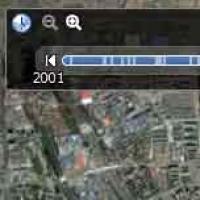 Pluginuri și programe curente pentru Mozilla Firefox ® și altele Descărcați programul Google Map Earth
Pluginuri și programe curente pentru Mozilla Firefox ® și altele Descărcați programul Google Map Earth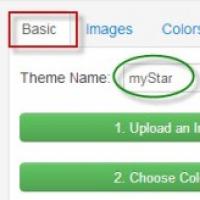 Cum se schimbă tema în browserul Google Chrome Cum se schimbă tema în Google
Cum se schimbă tema în browserul Google Chrome Cum se schimbă tema în Google HTC One X - Deblocarea bootloader-ului, instalarea de recuperare, obținerea drepturilor de root, intermiterea ROM personalizată Instalarea firmware-ului pentru htc one x
HTC One X - Deblocarea bootloader-ului, instalarea de recuperare, obținerea drepturilor de root, intermiterea ROM personalizată Instalarea firmware-ului pentru htc one x Televizoare Philips pe Android TV: recenzie și recenzia mea
Televizoare Philips pe Android TV: recenzie și recenzia mea Explay blaze firmware Ce firmware avem?
Explay blaze firmware Ce firmware avem?